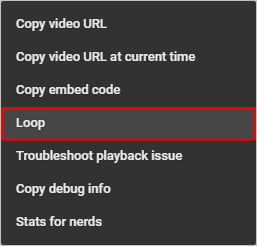YouTube 동영상을 자동으로 반복해야 할 수도 있습니다. 컴퓨터에서든 노트북에서든 YouTube를 사용하면 보고 있는 동영상을 자동으로 반복할 수 있습니다. 또한 비디오 복제에 도움이 되는 무료 타사 서비스가 있습니다. 다음 단계에서는 YouTube 동영상을 반복 재생하는 방법을 알려줍니다.
기사 내용
보여 주다
YouTube 내에서 동영상 복제
이제 YouTube에서 되풀이 비디오 버튼 또는 재생 버튼을 마우스 오른쪽 버튼으로 클릭한 다음 옵션을 선택하여 모든 비디오 고리 표시되는 드롭다운 메뉴에서
YouTube 동영상을 반복 재생하는 방법
먼저 다음을 수행해야 합니다. 브라우저 반복하려는 비디오에 액세스하려면. 그 후, 당신은 편집하다 URL 에 타이틀 바 아래에 설명된 방식으로.
NB어떤 비디오를 선택하든 상관없습니다. 아래 URL은 프로세스를 설명하기 위해 예로 선택한 것입니다.
편집 단계
- YouTube 앞의 모든 항목 지우기 . 위의 예에서 "https://www"는 삭제하려는 부분입니다.
- 유튜브 입력 후 반복 URL이 아래와 같이 보이도록 하려면 엔터 키를 치시오.
youtuberepeat.com/watch/?v=dD40VXFkusw
-
- Enter 키를 누르면 브라우저는 여기에 표시된 것과 유사한 URL이 있는 페이지를 엽니다: http://www.listenonrepeat.com/watch/?v=dD40VXFkusw
- 이 페이지는 닫힐 때까지 동영상을 반복합니다.
힌트이 페이지에는 비디오가 반복되는 횟수를 알려주는 카운터도 있습니다.
YouTube에서 자동재생을 끄는 방법도 배울 수 있습니다.
사용자가 YouTube 동영상을 볼 때 기본적으로 현재 동영상이 종료되는 즉시 다음 추천 동영상이 시작됩니다. 추가 동영상이 자동으로 재생되지 않도록 하려면 다음 단계를 따르세요.
NB브라우저 설정에 따라 YouTube에서 자동 재생 옵션을 자동으로 다시 활성화할 수 있으며 며칠 또는 몇 주마다 다시 비활성화해야 합니다.
YouTube에서 자동 재생을 끄는 방법
- YouTube를 열고 재생할 비디오를 찾으십시오.
- 다음에 재생할 추천 동영상 목록의 왼쪽 상단에 "다음엔" , 자동 재생 토글 스위치를 찾습니다.
- 아래와 같이 자동 재생 토글이 왼쪽으로 전환되었는지 확인합니다.
YouTube 동영상 자동 반복 및 YouTube에서 자동 재생을 중지하는 방법에 대한 기사가 마음에 드셨나요? 댓글로 알려주세요.